Philips SA1VBE04K: 5 Проигрыватель WindowsMedia 11(WMP11)
5 Проигрыватель WindowsMedia 11(WMP11): Philips SA1VBE04K
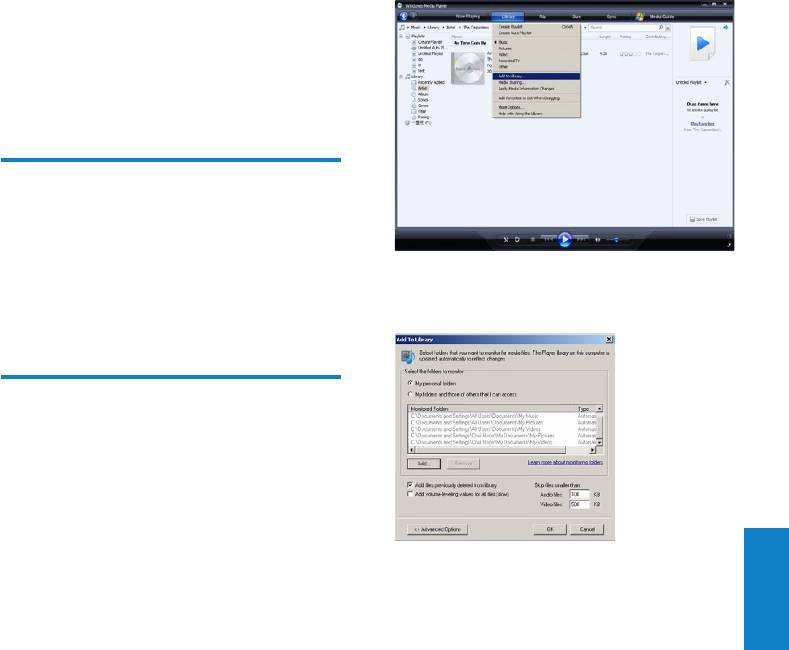
5 Проигрыватель
WindowsMedia
11(WMP11)
Установкапроигрывателя
WindowsMedia11(WMP11)
1
Вставьте прилагаемый компакт-диск в
привод CD-ROM компьютера.
Откроется диалоговое окно »
Добавление в библиотеку.
2 Для завершения установки WMP11
следуйте инструкциям на экране.
Передачааудиофайлови
изображенийвбиблиотеку
WMP11
По умолчанию проигрыватель WMP11
автоматически загружает аудиофайлы и
изображения, сохраненные на компьютере.
Новые файлы также автоматически
3 Выберите <<Дополнительные
добавляются в библиотекуWMP11. Ниже
параметры, чтобы развернуть
приведены инструкции по добавлению
Русский
диалоговое окно.
аудиофайлов и изображений, сохраненных на
4 Нажмите кнопку Добавить....
компьютере или в компьютерной сети.
Откроется диалоговое окно »
1 Выберите Пуск > Всепрограммы >
Добавить папку.
ПроигрывательWindowsMedia, чтобы
5 Выберите папку, содержащую
запустить программу WMP11.
аудиофайлы или изображения, и
2 Нажмите стрелку вниз,
нажмите OK.
расположенную под вкладкой
6 Программа WMP11 начнет
Библиотека и выберите Добавитьв
сканирование папки и добавит
библиотеку....
имеющиеся аудиофайлы или
изображения в библиотеку.
7 По завершении нажмите Закрыть.
RU
11
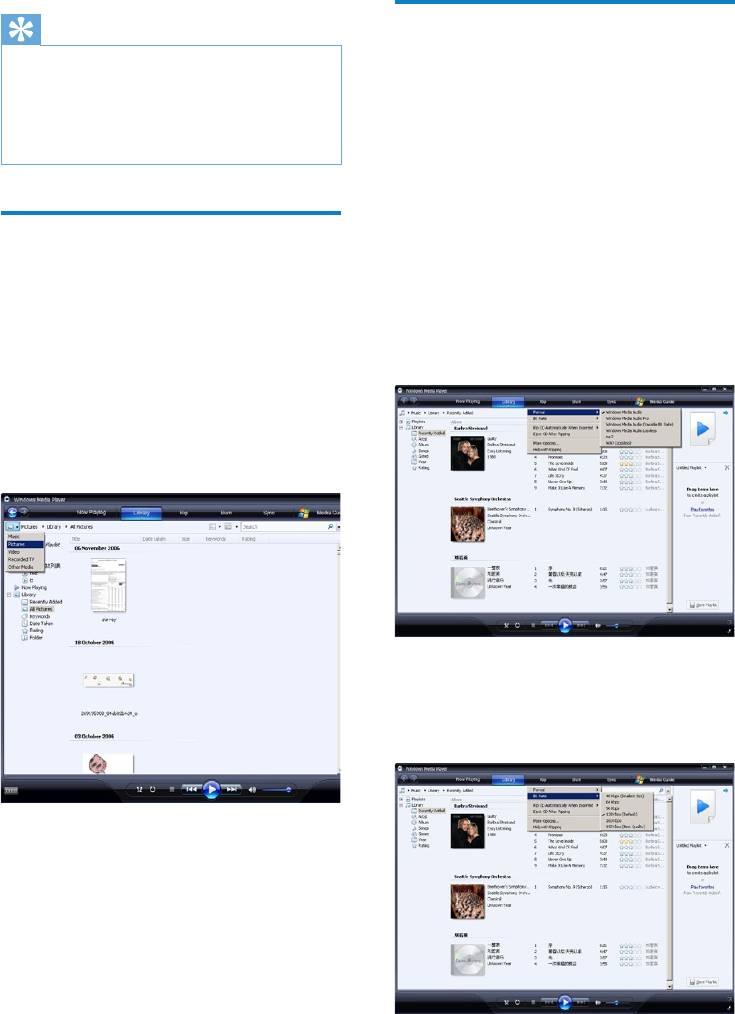
Совет
Копированиепесенс
компакт-диска
Проигрыватель • WMP11 пропускает
аудиофайлы, размер которых меньше
100 КБ. Для добавления файлов
Можно переносить музыку с компакт-диска
размером менее 100 КБ необходимо
на GoGear Vibe. Для переноса сначала
изменить настройки по умолчанию в окне
необходимо создать цифровую копию
Добавление в библиотеку.
музыкальных файлов на компьютере. Этот
процесс называется копирование (риппинг).
1 Убедитесь, что компьютер подключен
Переключениемежду
к сети Интернет.
библиотекамимузыкальных
2 Запустите WMP11.
файловифайловс
3 Нажмите стрелку вниз,
расположенную под вкладкой
изображениямив
Копироватьсдиска, и выберите
проигрывателеWMPи
Формат.
GoGearVibe
1
Нажмите стрелку, расположенную
в левом верхнем углу WMP11, и
выберите категорию.
4 Нажмите стрелку вниз,
расположенную под вкладкой
Копироватьсдиска, и выберите
Скоростьпотока.
12
RU
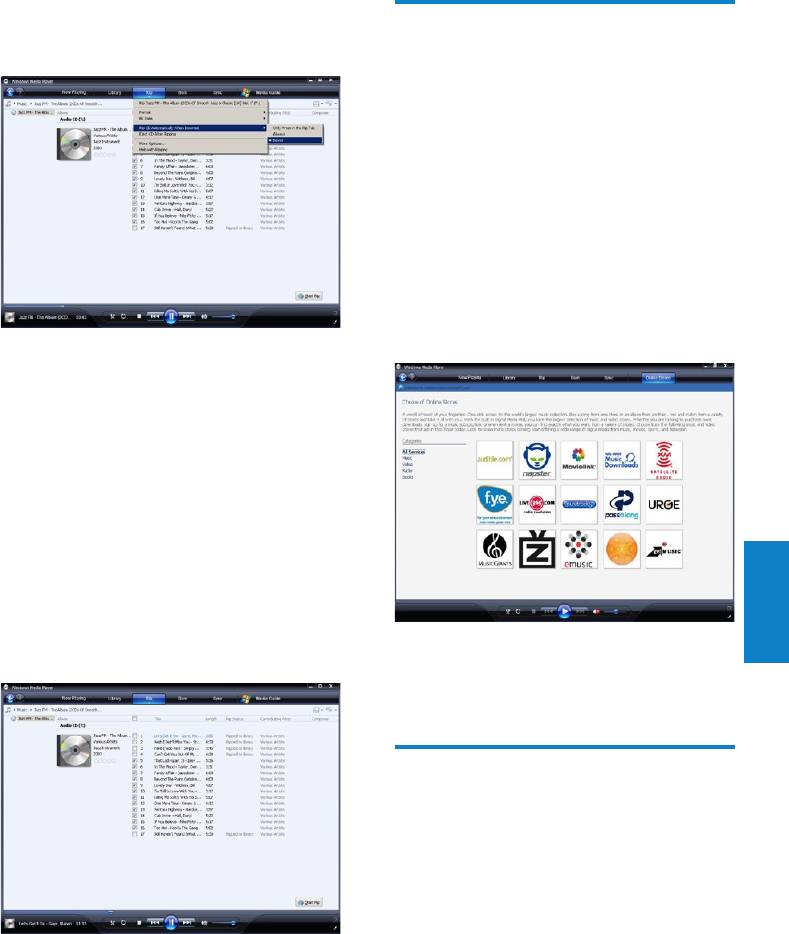
5 Вставьте компакт-диск в дисковод
Покупкамузыкивсети
компьютера.
Интернет
Можно выбрать музыкальный магазин и
приобрести музыкальные файлы в сети
Интернет.
1 Запустите WMP11.
2 Нажмите стрелку вниз,
расположенную под вкладкой
ПутеводительMediaGuide, и
выберите ОбзорвсехИнтернет-
магазинов.
3 Выберите магазин и следуйте
инструкциям на экране.
Отобразится список всех дорожек, »
имеющихся на компакт-диске.
По умолчанию проигрыватель
WMP11 начинает копировать все
песни с компакт-диска.
Чтобы изменить данный »
параметр, нажмите стрелку
вниз, расположенную под
вкладкой Копироватьсдиска, и
выберите Начинатькопирование
автоматическисразупослевставки
компакт-диска > Никогда.
Русский
6 Установите флажки напротив песен,
Все приобретенные альбомы или »
которые необходимо скопировать.
песни хранятся в библиотеке
WMP11.
Синхронизация
содержимого
проигрывателяWindows
MediaсGoGearVibe
С помощью WMP11 можно
синхронизировать аудиофайлы и
изображения с GoGear Vibe. При первом
7 Нажмите Начатькопирование.
подключении GoGear Vibe к компьютеру,
Выбранные дорожки будут »
WMP11 автоматически выбирает наиболее
преобразованы и добавлены в
подходящий для GoGear Vibe метод
библиотеку WMP11.
синхронизации (автоматически или вручную).
RU
13
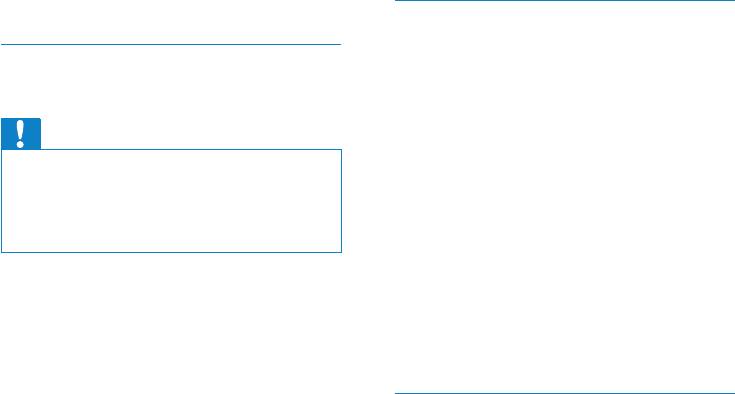
Автоматически. Если на GoGear Vibe
Если • WMP11 выберет
достаточно свободного пространства
синхронизацию с GoGear Vibe
(не менее 4 ГБ) для мультимедийной
вручную, нажмите Гото во.
библиотеки, при подключении GoGear
Затем перейдите на вкладку •
Vibe к компьютеру вся библиотека будет
Синхронизация и выберите
скопирована на GoGear Vibe.
необходимые файлы и списки
Вручную. Если на GoGear Vibe
воспроизведения (см. раздел
недостаточно места для копирования всей
Выборфайловисписков
мультимедийной библиотеки, необходимо
воспроизведениядляручной
вручную выбрать файлы или списки
синхронизации).
воспроизведения для переноса на GoGear
Vibe.
Переключениемежду
автоматическойиручной
НастройкаGoGearVibeдляработы
синхронизацией
сWMP11
После настройки первого сеанса
синхронизации можно переключаться
Внимание
между автоматической и ручной
Не отключайте GoGear Vibe в процессе •
синхронизацией:
переноса файлов. Если отключить GoGear
1 Нажмите стрелку вниз,
Vibe, перенос файлов не будет завершен,
и система Windows в последствии не
расположенную под вкладкой
распознает GoGear Vibe.
Синхронизация, и выберите
PhilipsGoGearVibe > Настроить
1 Запустите WMP11.
синхронизацию.
2 Включите GoGear Vibe.
2 Установите или снимите флажок
3 Подключите GoGear Vibe к
напротив поля Синхронизировать
компьютеру.
устройствоавтоматически.
4 Настройка синхронизации:
При отображении запроса •
Выборираспределение
выберите параметр для
приоритетовдляавтоматической
синхронизации GoGear Vibe с
синхронизации
помощью WMP11.
Если • WMP11 выберет
Если в WMP11 выбрана автоматическая
автоматическую синхронизацию с
синхронизация с GoGear Vibe, можно не
GoGear Vibe, нажмите Гото во.
синхронизировать всю мультимедийную
Вся библиотека будет •
библиотеку. Можно выбрать файлы для
синхронизирована с GoGear
синхронизации из существующих списков
Vibe. После чего синхронизация
воспроизведения или создать новые
GoGear Vibe будет выполняться
списки воспроизведения. Синхронизация
автоматически при подключении к
выбранных списков выполняется при
компьютеру.
каждом подключении GoGear Vibe к
Также можно указать параметры •
компьютеру.
автоматической синхронизации
1 Нажмите стрелку вниз,
(см. раздел Выбори
расположенную под вкладкой
распределениеприоритетовдля
Синхронизация, и выберите
автоматическойсинхронизации).
14
RU
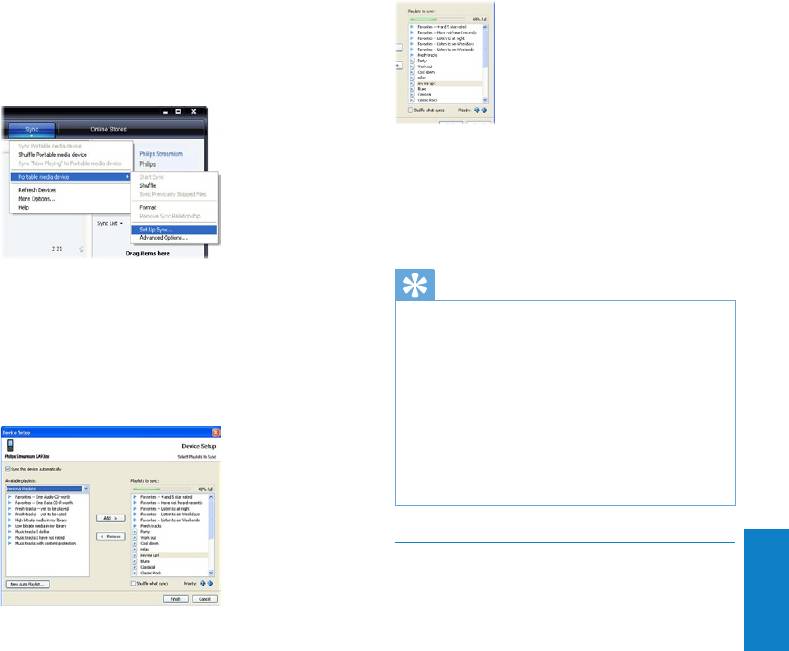
PhilipsGoGearVibe > Настройка
синхронизации.
Откроется окно настройки »
устройства.
При заполнении памяти GoGear »
Vibe до завершения синхронизации
файлы и списки с меньшим
приоритетом в списке не будут
синхронизированы.
Совет
2 В окне Доступные списки
воспроизведения выберите
Если размер медиатеки слишком велик •
существующие списки
для сохранения на GoGear Vibe, можно
установить флажок в поле Перемешивать
воспроизведения, которые
синхронизуемыефайлы для синхронизации
необходимо синхронизировать, и
файлов в списке воспроизведения в
нажмите Добавить.
произвольном порядке. Таким образом
каждый раз при подключении GoGear
Vibe к компьютеру файлы на GoGear
Vibe будут заменены набором новых
файлов (из списков воспроизведения для
синхронизации).
Выборфайловисписков
воспроизведениядляручной
синхронизации
Русский
3 Для создания списка воспроизведения
При синхронизации вручную необходимо
нажмите Создатьавтосписок и
указать файлы и списки воспроизведения
следуйте инструкциям на экране,
для синхронизации. Также можно
чтобы определить критерии. (См.
настроить синхронизацию файлов в
раздел Созданиеавтоматического
списках GoGear Vibe в случайном порядке.
спискавоспроизведения).
1 Запустите WMP11.
4 Для удаления списка воспроизведения
2 Включите GoGear Vibe.
выберите его в списке Списки
3 Подключите GoGear Vibe к
воспроизведениядлясинхронизации
компьютеру.
и нажмите Удалить.
4 Перейдите на вкладку
5 В окне Спискивоспроизведения
Синхронизация.
длясинхронизации выберите список
воспроизведения и нажимайте стрелки
5 Перетащите файлы и списки
Приоритета, чтобы определить
воспроизведения, которые
порядок синхронизации.
необходимо синхронизировать, из
области содержимого в область
Спискасинхронизации.
RU
15
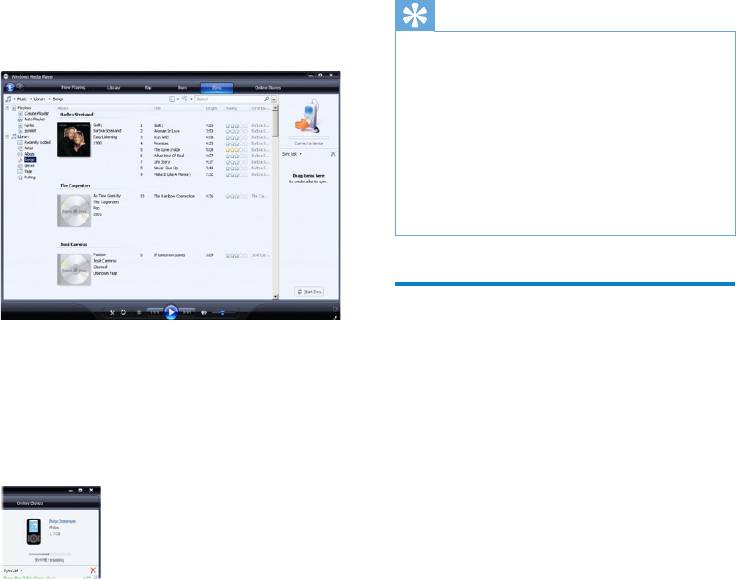
Также можно выбрать файлы •
Совет
и списки и нажать Добавитьв
списоксинхронизации.
Если синхронизируемая дорожка является •
защищенным файлом, отобразится запрос
обновить компоненты безопасности
компьютера. В этом случае запустите
воспроизведение данной дорожки в
WMP11 и при отображении запроса
следуйте инструкциям на экране, чтобы
обновить компоненты безопасности.
После обновления компонентов
безопасности можно синхронизировать
файл с GoGear Vibe.
Копированиефайловс
GoGearVibeнакомпьютер
6 В окне списка синхронизации
убедитесь, что все выбранные для
GoGear Vibe поддерживает обратную
синхронизации объекты поместятся
синхронизацию, позволяющую копировать
на GoGear Vibe.
файлы с GoGear Vibe на компьютер с
Если необходимо, удалите из •
помощью WMP11.
списка лишние объекты.
1 Запустите WMP11.
2 Включите GoGear Vibe.
3 Подключите GoGear Vibe к
компьютеру.
4 Нажмите PhilipsGoGearVibe на левой
панели навигации.
7 Чтобы удалить объект, в списке
Содержимое GoGear Vibe »
синхронизации щелкните его правой
отобразится в окне содержимого.
кнопкой мыши и выберите Удалитьиз
списка.
5 Выберите файл или список, который
8 Нажмите кнопку Начать
необходимо скопировать с GoGear
синхронизацию, чтобы передать
Vibe на компьютер.
объекты из списка синхронизации на
6 Щелкните файл или список правой
GoGear Vibe.
кнопкой мыши и выберите Копировать
Ход выполнения передачи будет »
сустройства.
отображен в правой нижней части
WMP11.
Нажмите » Остановить
синхронизацию для остановки
передачи.
16
RU
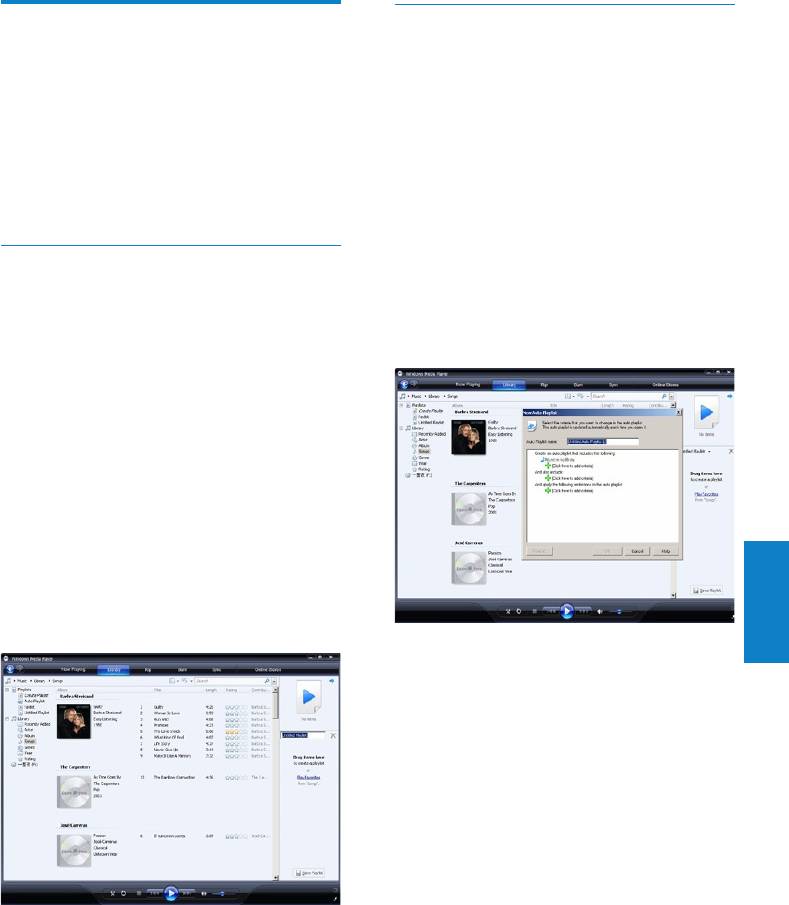
Созданиеавтоматическогосписка
Спискивоспроизведения
воспроизведения
WMP11
С помощью WMP11 можно автоматически
Списки воспроизведения позволяют
создавать списки воспроизведения по
создавать различные наборы песен и
различным критериям.
изображений. В WMP11 можно создавать
1 Нажмите стрелку вниз,
обычные и автоматические списки
расположенную под вкладкой
воспроизведения. Списки могут содержать
Библиотека, и выберите Создать
аудиофайлы и изображения.
автосписок.
Откроется окно нового »
Созданиеобычногосписка
автоматического списка
воспроизведения.
воспроизведения
2 Введите название автоматического
1 Нажмите стрелку вниз,
списка воспроизведения.
расположенную под вкладкой
Библиотека, и выберите Создать
списоквоспроизведения.
В окне списков отобразится »
безымянный список.
2 Выберите Безымянныйсписок
воспроизведения и введите новое
имя.
3 Для добавления элементов в список
перетащите элементы из области
содержимого в область списка. (В
списке могут содержаться аудиофайлы
и изображения.)
Русский
3 Нажмите первый зеленый знак плюс
и в раскрывающемся списке выберите
первый критерий.
4 Для определения критерия нажимайте
подчеркнутые слова.
5 Нажмите второй и третий зеленые
знаки плюс, чтобы выбрать
дополнительные критерии
для автоматического списка
воспроизведения.
6 По завершении нажмите OK.
4 После завершения добавления
элементов в список нажмите
Сохранитьсписок.
RU
17
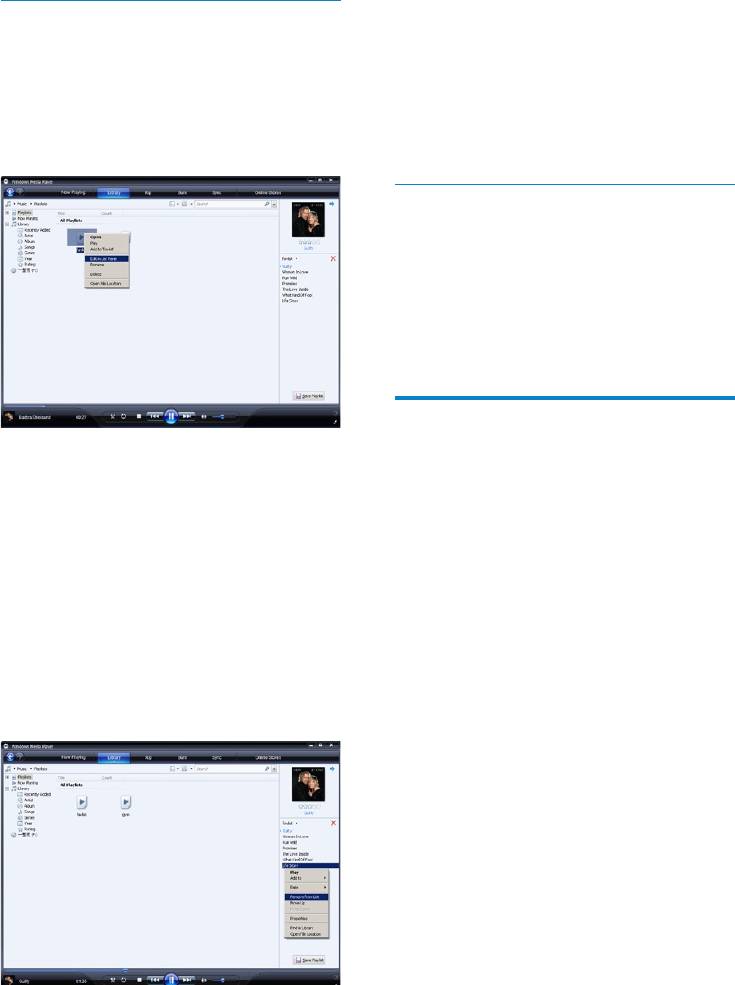
Редактированиесписка
и перетащите его в новое положение в
окне списка.
воспроизведения
Для добавления нового элемента в
Существующие списки воспроизведения
список воспроизведения выберите его в
можно редактировать в любое время.
библиотеке и перетащите в окно списка.
1 На левой панели навигации нажмите
После завершения редактирования списка
Спискивоспроизведения.
нажмите кнопку Сохранитьсписок.
Передачасписковвоспроизведения
наGoGearVibe
В разделе Выборфайловисписков
воспроизведениядляручной
синхронизации руководства пользователя
приведены инструкции по переносу
списков воспроизведения на GoGear Vibe.
Поискмузыкальныхфайлов
иизображенийспомощью
Все списки воспроизведения будут »
отображены в окне содержимого.
проигрывателяWMP11
Щелкните список правой кнопкой
1
Перейдите на вкладку Библиотека.
мыши и в раскрывающемся меню
выберите Изменитьвпанели
2 Нажмите стрелку, расположенную
списка.
в левом верхнем углу WMP11, и
выберите Музыка илиИзображения
Содержимое списка отобразится в »
для поиска.
окне списка.
3 В области поиска введите ключевые
Чтобы удалить элемент из списка
слова, например название песни или
воспроизведения, щелкните его правой
исполнителя.
кнопкой мыши и выберите Удалитьиз
В процессе набора результаты »
списка.
поиска будут отображаться в
окне содержимого. Результаты
обновляются при вводе каждой
следующей буквы
4 Чтобы детализировать результаты
поиска, введите дополнительные
ключевые слова.
Для изменения порядка элементов в
списке воспроизведения выберите элемент
18
RU
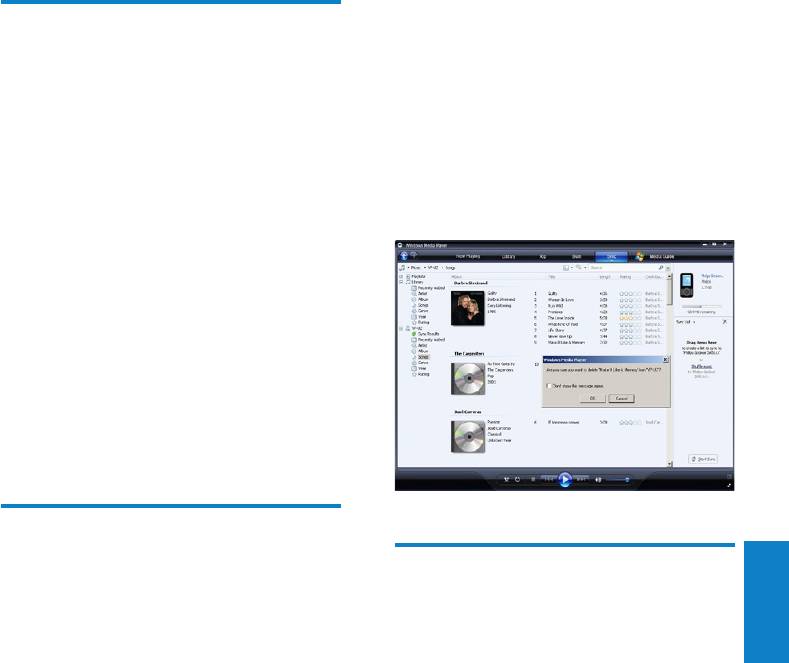
углу WMP11, и выберите Музыка или
Удалениефайловисписков
Изображения.
воспроизведенияиз
5 Перейдите к файлу или списку
библиотекиWMP11
воспроизведения, которые
необходимо удалить.
1
Перейдите на вкладку Библиотека.
6 Щелкните правой кнопкой мыши
2 Нажмите стрелку, расположенную
файл или список воспроизведения и
в левом верхнем углу MPW11, и
выберите Удалить.
выберите Музыка илиИзображения
7 Щелкните OK.
для удаления.
3 Перейдите к файлу или списку
воспроизведения, которые
необходимо удалить.
4 Щелкните правой кнопкой мыши
файл или список воспроизведения и
выберите Удалить.
5 Выберите Удалитьтолькоиз
библиотеки или Удалитьиз
библиотекиискомпьютера и
нажмите OK.
Удалениефайловисписков
воспроизведенияиз
Редактирование
GoGearVibe
информацииокомпозиции
спомощьюWMP11
Русский
С помощью WMP11 можно управлять
файлами, сохраненными на GoGear Vibe. При
1
Перейдите на вкладку Библиотека.
подключении GoGear Vibe к компьютеру его
содержимое отображается в проигрывателе
2 Перейдите к песне, которую
WMP11. Можно удалять файлы и списки
необходимо отредактировать.
воспроизведения, а также любые другие
3 Щелкните правой кнопкой мыши
файлы, отображенные в WMP11.
песню и в раскрывающемся меню
1 На левой панели навигации нажмите
выберите Расширенныйредактор
PhilipsGoGearVibe.
тегов.
Откроется окно Расширенный »
2 Содержимое GoGear Vibe можно
редактор тегов.
упорядочивать по дате добавления
или по названию исполнителя.
3 Содержимое GoGear Vibe
отображается в окне содержимого.
4 Чтобы удалить аудиофайлы или
изображения, нажмите стрелку,
расположенную в левом верхнем
RU
19
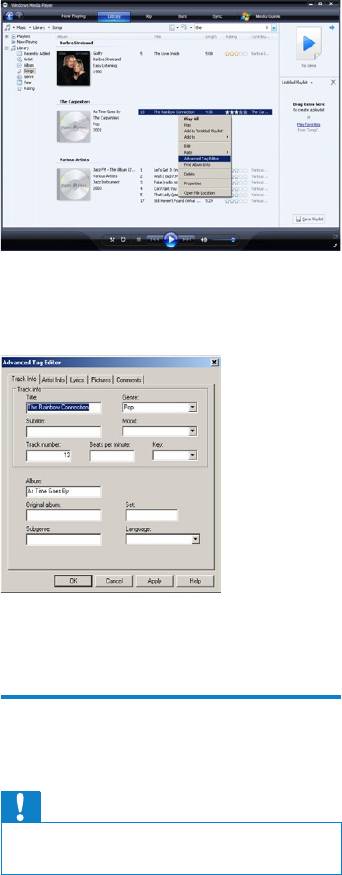
3 Подключите GoGear Vibe к
компьютеру.
4 Нажмите стрелку вниз,
расположенную под вкладкой
Синхронизация, и выберите
PhilipsGoGearVibe > Форматировать.
4 Выберите соответствующую вкладку
и введите или отредактируйте
информацию.
5 Нажмите OK, чтобы сохранить
изменения.
ФорматированиеGoGear
VibeспомощьюWMP11
Внимание
Данная процедура форматирует жесткий •
диск GoGear Vibe и удаляет все данные.
1 Запустите WMP11.
2 Включите GoGear Vibe.
20
RU



